Como corrigir o erro de atualização 0x800f0991 no Windows
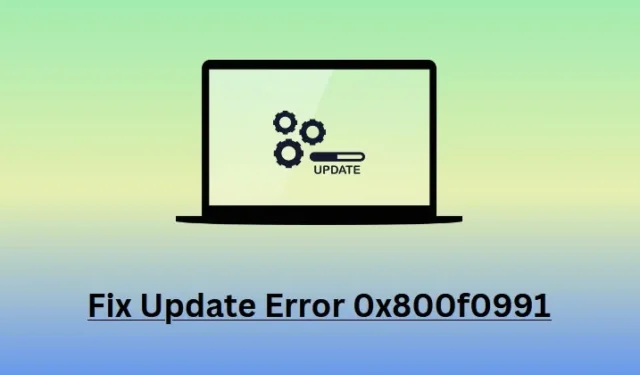
Vários usuários reclamaram de receber um erro de atualização 0x800f0991 quando tentavam atualizar seus PCs para as atualizações de compilação mais recentes. Se você é um desses usuários e está se perguntando o que fazer a seguir, este artigo o ajudará a superar esse problema no menor tempo possível.
1. Execute o solucionador de problemas do Windows Update
A ferramenta mais eficaz ao encontrar erros de atualização é executar o Solucionador de problemas de atualização. Esta é uma ferramenta integrada no Windows desenvolvida para encontrar e resolver as causas subjacentes de um erro de atualização. Veja como utilizar esta ferramenta no Windows 11 –
- Pressione Windows + I para iniciar Configurações e navegue até o caminho abaixo.
System > Troubleshoot > Other troubleshooters
- Em ”
Most frequent“, localize o Windows Update e clique no botão Executar disponível na extremidade direita.
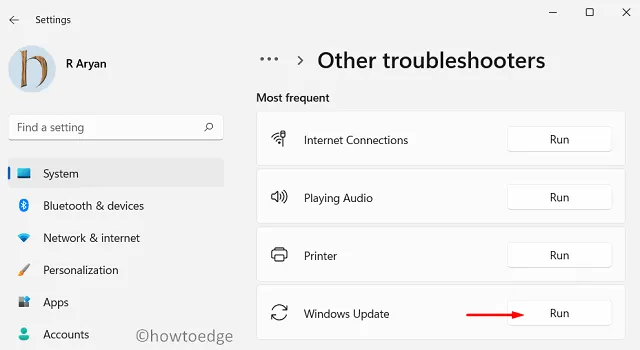
- Clique em Avançar quando a solução de problemas for iniciada e siga as instruções na tela.
- Aguarde a conclusão desta solução de problemas e, assim que terminar, você poderá reiniciar o PC.
Faça login novamente no seu dispositivo e verifique se você consegue atualizar o Windows sem receber o mesmo código de erro novamente.
2. Limpe as pastas de cache do Windows
A presença de dados corrompidos ou antigos nas pastas de cache do Windows também pode resultar em um código de erro 0x800f0991 durante a atualização do Windows. Existem duas dessas pastas, nomeadamente SoftwareDistribution e Catroot2.
Limpe ambas as pastas em busca de arquivos e pastas corrompidos ou desatualizados e verifique se esse código de erro foi resolvido posteriormente. Veja como executar esta tarefa –
- Inicie o prompt de comando primeiro com direitos de administrador.
- No console elevado, execute os códigos abaixo um após o outro –
net stop wuauserv
net stop cryptSvc
net stop bits
net stop msiserver
ren C:\Windows\SoftwareDistribution SoftwareDistribution.old
ren C:\Windows\System32\catroot2 catroot2.old
- O conjunto de comandos acima interromperá todos os serviços de atualização primeiro e depois renomeará as pastas SoftwareDistribution e Catroot2.
- A seguir, redefina todas as configurações de rede executando este conjunto de comandos no mesmo prompt.
netsh winsock reset
netsh int ip reset
ipconfig /release
ipconfig /renew
ipconfig /flushdns
- Depois de executar o conjunto de comandos acima com sucesso dentro do CMD, reinicie todos os serviços que você interrompeu anteriormente. Para isso, você pode executar esses códigos um após o outro.
net start wuauserv
net start cryptSvc
net start bits
net start msiserver
- Feche o prompt de comando e reinicie o computador em seguida.
Faça login novamente no seu dispositivo e verifique se o código de erro 0x800f0991 foi resolvido agora.
3. Baixe manualmente e atualizações pendentes
Se nenhuma das soluções alternativas acima ajudar a resolver esse código de erro 0x800f0991 no Windows, é melhor baixar o patch relevante diretamente do Catálogo de Atualizações da Microsoft. Certifique-se de baixar a atualização cumulativa correspondente à arquitetura do seu sistema.
Após a conclusão do download, tudo que você precisa é clicar duas vezes no arquivo de configuração baixado e seu sistema começará imediatamente a atualizar para o Build OS escolhido.
Aqui está uma orientação completa sobre como baixar e instalar manualmente o pacote autônomo mais recente em PCs com Windows 11 ou Windows 10 .



Deixe um comentário